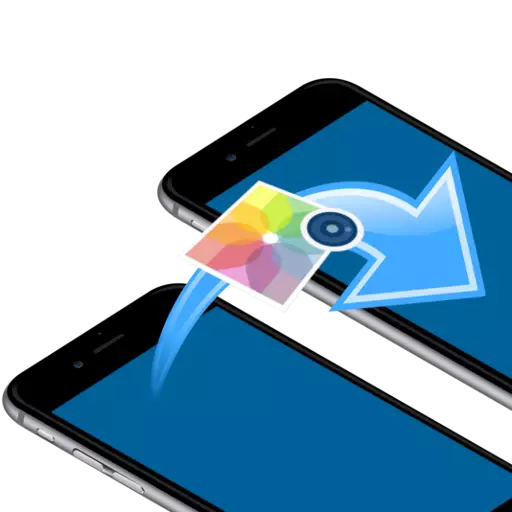
توهان جي آئي فون تي سٺو تصويرون ٺاهي، صارف تقريبن هميشه انهن کي هڪ ٻئي ايپل گيجٽ ۾ منتقل ڪرڻ جي ضرورت آهي. توهان ڪئين تصويرون موڪلي سگهو ٿا، اسان تي ڳالهائينداسين.
هڪ آئي فون کان ٻئي ڏانهن تصويرون منتقل ڪريو
هيٺيان اسان هڪ ايپل ڊيوائس کان تصويرون منتقل ڪرڻ لاء ڪيترائي اثرائتي طريقا ڏسندا. ۽ اهو ڪو مسئلو ناهي، تصويرون توهان جي نئين فون تي منتقل ڪريو يا هڪ دوست ڏانهن تصويرون موڪليو.طريقو 1: ايڊروپ
فرض ڪريو هڪ همراهه توهان جي اڳيان تصويرون موڪلڻ چاهيو ٿا. هن صورت ۾، عقلي طور تي ARINIOP فنڪشن استعمال ڪريو، توهان کي هڪ آئي فون کان ٻئي آئي فون کان فوري طور تي تصويرون منتقل ڪرڻ جي اجازت ڏين ٿا. پر توهان هن اوزار کي استعمال ڪرڻ کان پهريان، پڪ ڪيو ته:
- ٻئي ڊوائيس تي انسٽال ٿيل iOS 10 ورزن کان گهٽ نه آهن؛
- وائي فائي ۽ بلوٽوٽ اسمارٽ فونز تي چالو آهن؛
- جيڪڏهن موڊيم موڊ ڪنهن به فون تي چالو ڪيو ويو آهي، اهو ڪجهه وقت لاء منقطع ڪرڻ لائق آهي.
- فوٽو ايپليڪيشن کوليو. جيڪڏهن توهان کي مٿين سا right ي ڪنڊ ۾ "چونڊ" جو بٽڻ چونڊيو، ۽ پوء توهان فوٽوز کي منتخب ڪريو.
- شپنگ آئڪن تي هيٺين کاٻي ڪنڊ تي ٽيپ ڪريو ۽ توهان جي ڳالهه ٻولهه جي آئڪن جو آئڪن چونڊيو (اسان جي ڪيس ۾، آئي فون استعمال ڪندڙ ويجهو آهن).
- ڪجهه لمحن کان پوء، تصويرون منتقل ڪيون وينديون.

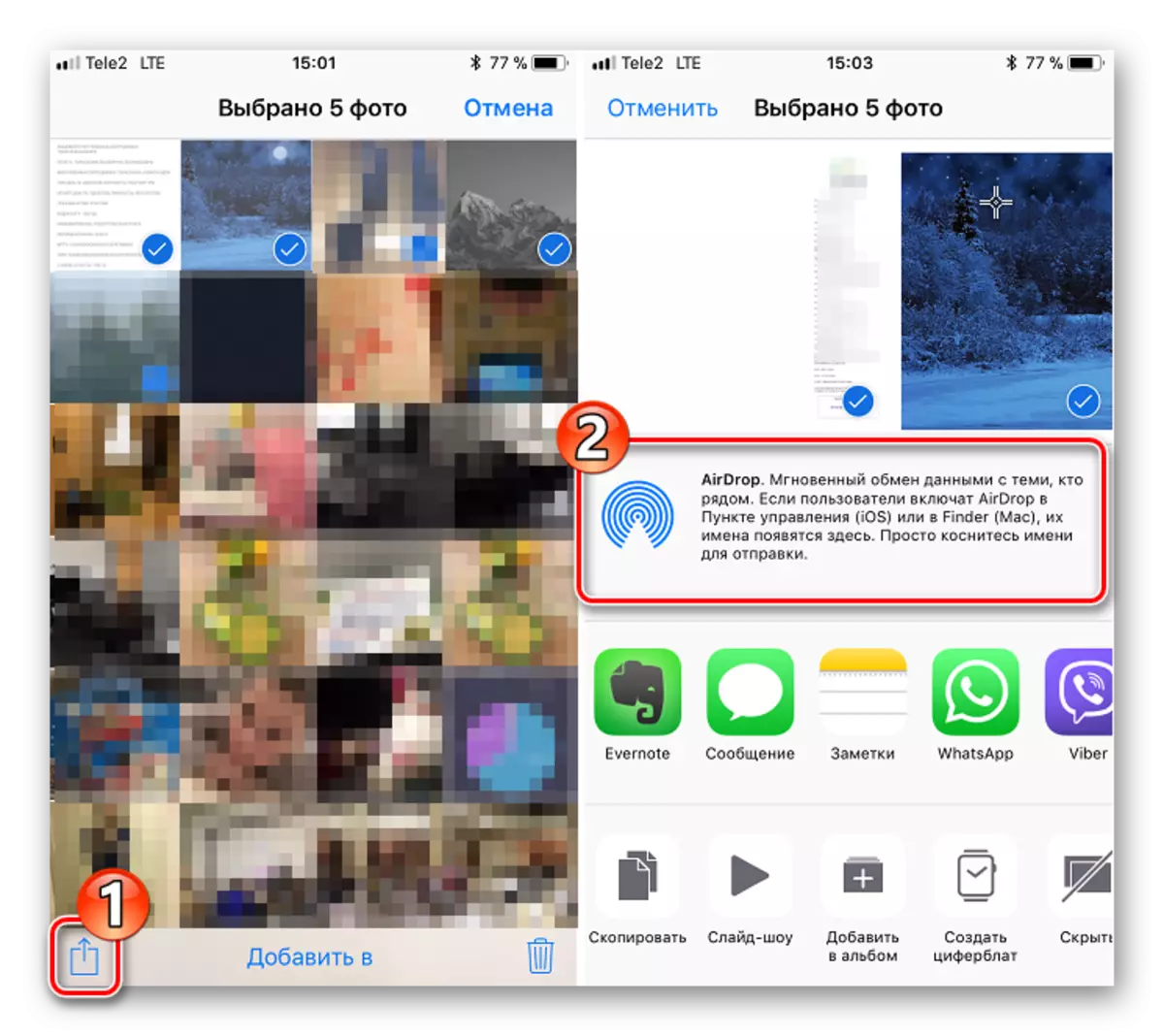
طريقو 2: ڊراپ باڪس
ڊراپيو بڪس سروس، حقيقت ۾، ۽ ڪو ٻيو بادل اسٽوريج، تصويرون منتقل ڪرڻ لاء انتهائي آسان آهي. هن جي مثال تي وڌيڪ عمل تي غور ڪريو.
ڊراپ باڪس ڊائون لوڊ ڪريو
- جيڪڏهن توهان اڃا تائين ڊراپ بڪس نه ڪيو آهي، ايپ اسٽور تان مفت ۾ ڊائون لوڊ ڪريو.
- درخواست هلائڻ. شروع ڪرڻ لاء، توهان کي "بادل" ۾ تصويرون ڪ to ڻ جي ضرورت پوندي. جيڪڏھن تو لاء ھڪڙو نئون فولڊر ٺاھڻ لاء چاھيو ٿا، "فائلون" ٽئٽ تي وڃو، ٽروٽچ آئڪن تي اوپري سا right ي ڪنڊ تي ٽيپ ڪريو، "فولڊر" جي شيء کي منتخب ڪندي.
- فولڊر لاء نالو داخل ڪريو، پوء "ٺاھيو" بٽڻ تي ڪلڪ ڪريو.
- دري جي تري ۾، "ٺاهيو" بٽڻ تي ٽيپ ڪريو. هڪ اضافي مينيو اسڪرين تي ظاهر ڪيو ويو آهي جنهن ۾ توهان چونڊيو "هڪ فوٽو اپ لوڊ ڪريو".
- چيڪ مارڪ ذريعي گهربل تصويرن کي ٽڪ ڪريو، پوء "اڳيون" بٽڻ کي منتخب ڪندي.
- فولڊر کي نشان لڳايو جنهن ۾ تصويرون شامل ڪيون وينديون. جيڪڏهن فولڊر بيان ڪيل توهان لاء مخصوص ناهي، "هڪ ٻئي فولڊر" کي منتخب ڪريو "۽ پوء گهربل هڪ کي نشان لڳايو.
- ڊراپ بڪس سرور تي لوڊشيڊنگ تصويرون شروع ٿي وينديون آهن، جنهن جو عرصو ٻنهي تصويرن جي سائيز ۽ توهان جي انٽرنيٽ ڪنيڪشن جي رفتار تي منحصر هوندو. هر تصوير جي ويجهو هم وقت سازي جي بصيرت جو انتظار ڪريو.
- جيڪڏهن توهان هڪ ٻئي iOS ڊيوائس ۾ تصويرون منتقل ڪيو، پوء انهن کي ڏسڻ لاء، اهو توهان جي پروفائل ۾ ڊراپ باڪس جي درخواست تي گيجٽ تي وڃڻ ڪافي آهي. جيڪڏهن توهان هڪ ٻئي صارف جي آئي فون تي تصويرن کي ٻيهر تجزيو ڪرڻ چاهيو ٿا، فولڊر کي "ورهائڻ گهرجي. اهو ڪرڻ لاء، "فائلون" ٽيب تي وڃو ۽ گهربل فولڊر جي ويجهو اختياري مينيو آئڪن چونڊيو.
- شيئر بٽڻ تي ڪلڪ ڪريو، ۽ پوء پنهنجو موبائل فون نمبر، ڊراپ بڪس لاگ ان يا صارف اي ميل پتو داخل ڪريو. مٿي سا right ي ڪنڊ ۾ "موڪل" جو بٽڻ چونڊيو.
- صارف ڊراپ باڪس جي اطلاع مان ايندو جيڪو توهان ان کي ڏسڻ ۽ فائلن کي ڏسڻ ۽ ايڊيٽنگ ڪرڻ جي رسائي سان فراهم ڪيو آهي. اپليڪيشن ۾ فوري فولڊر فوري طور تي ظاهر ڪيو ويو آهي.
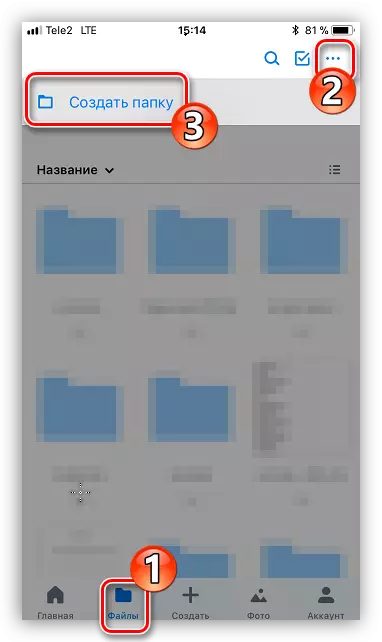







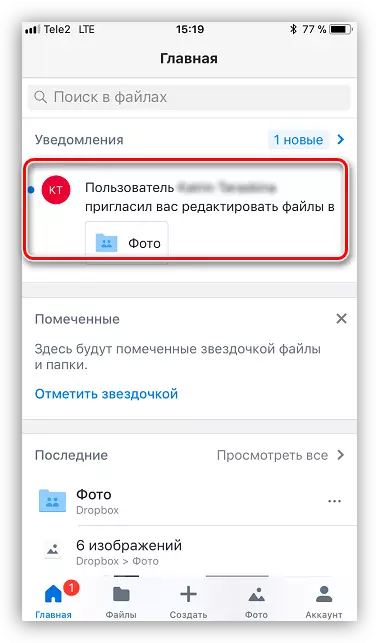
طريقو 3: VKONTKETE
طرفان ۽ وڏي، ويڪ سروس جي بدران، تقريبن ڪو سماجي نيٽ ورڪ يا قاصد تصويرون موڪلڻ جي امڪان سان استعمال ڪري سگهجي ٿو.
ڊائون لوڊ ڪريو.
- وڪوٽيڪٽ ايپليڪيشن هلائي. اپليڪيشن سيڪشن کولڻ لاء سوائپ ڪيو. چونڊيو "پيغام".
- صارف ڳوليو جنهن کي توهان فوٽو ڪارڊ موڪلڻ جو ارادو ڪيو ۽ ان سان ڊائلاگ کوليو.
- هيٺين کاٻي ڪنڊ ۾، ڪلپ آئڪن چونڊيو. هڪ اضافي مينيو اسڪرين تي ظاهر ٿيندو جنهن ۾ توهان کي ٽرانسميشن لاء ٺهيل تصويرن جو ذڪر ڪرڻ جي ضرورت پوندي. ونڊو جي تري ۾، شامل ڪريو بٽڻ چونڊيو.
- هڪ ڀيرو تصويرون ڪاميابي سان شامل ڪيون ويون آهن، توهان صرف "جمع" جي بٽڻ تي ڪلڪ ڪري سگهو ٿا. موڙ ۾، تعميري فائلن کي فوري طور تي موڪليل فائلز جو اطلاع حاصل ڪندو.


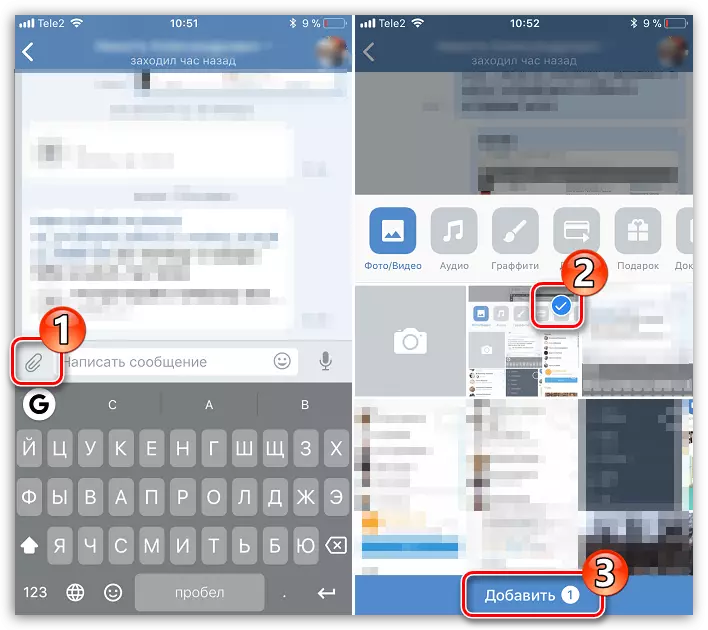

طريقو 4: Imsssage
IOS پراڊڪٽس جي صارفين جي وچ ۾ رابطو ڪرڻ جي ڪوشش ڪري، ايپل جي ڊگهي پيغامن جي هڪ اضافي IMPESE سروس ۽ آئي آئي فون تي ليس آهي استعمال ڪيو ويو).
- پهرين، پڪ ڪريو ته توهان وٽ آهي، ۽ توهان جو وقفو هڪ آئيسجري سروس چالو آهي. اهو ڪرڻ لاء، فون سيٽنگون کوليو، ۽ پوء "پيغام" سيڪشن ڏانهن وڃو.
- چيڪ ڪريو ته ٽوگل سوئچ آئيسج واري شيء ۾ آهي هڪ فعال حالت ۾ آهي. جيڪڏهن ضروري هجي، هن اختيار کي فعال ڪريو.
- هن نقطي ننڍي لاء روانو ٿيو آهي - تصويرن موڪلڻ لاء. هن ڪندا، پيغام درخواست کولڻ ۽ مٿي ساڄي ڪنڊ ۾ نئين متن جي آئڪن کي چونڊيو.
- شمار جو حق ڪنهن سان گڏوگڏ ڪارڊ ايڪن تي ٽيپ "کي"، ۽ ان کان پوء ڏيکاريل ڊاريڪٽري ۾ ڪرڻ لاء، گهربل رابطي چونڊيو.
- ڪيمرا سان ايڪن تي هيٺين کاٻي ڪنڊ ۾ ڪلڪ ڪري، جو "ڪريم" نقطي کي بيتن کان پوء.
- هڪ يا وڌيڪ تصوير موڪلڻ لاء، ۽ پوء ان جي پيغام کي مڪمل منتخب ڪريو.





مهرباني ڪري نوٽ ڪريو ته سرگرم IMESSAGE اختيار سان، پنهنجي dialogs ۽ موڪليندا بٽڻ تي نيري رنگ ۾ نمايان ٿي هجڻ ضروري آهي. جيڪڏهن صارف، مثال طور، سنڌ جي سنگ فون جي مالڪ آھي، پوء ھن حالت ۾ جو رنگ سائي ٿي ويندي، ۽ ان جي سند توهان جي ڇوڪريء سان گالا ۾ سيٽ جي مناسبت سان هن ۾ هڪ ايس ايم ايس يا MMS پيغام جي طور تي بيان ڪيو ويندو.
طريقو 5: بيڪ
۽ جيڪڏھن اوھان کي هڪ فون آئي کان ٻئي تائين منتقل ڪري، توهان کي سڀ کان امڪان بلڪل سڀ تصويرون نقل ڪرڻ ضروري آهن. هن معاملي ۾، تون تنهن کان پوء ٻئي گئجيٽ تي ان کي انسٽال ڪرڻ لاء هڪ بيڪ اپ ڪاپي ٺاهڻ جي ضرورت پوندي. سڀ کان iTunes استعمال ڪرڻ جي ڪمپيوٽر تي ان کي ائين ڪرڻ آسان.
- سان شروع ڪرڻ لاء، توهان کي هڪ يونٽ، جنهن کان پوء هڪ ٻئي اوزار کي منتقل ڪيو ويندو تي لاڳاپيل بيڪ اپ ٺاهڻ جي ضرورت پوندي. هيء اسان جي الڳ الڳ مضمون ۾ وڌيڪ تفصيل سان بيان ڪيو آهي.
- جڏهن ته بيڪ اپ بڻايو ويو آهي، هن کي ڪمپيوٽر جي ٻئي اوزار جوڙيو هاڻي ان جي موافقت. هن پروگرام جي دري جي چوٽي علائقي ۾ ان جي شڪل تي ڪلڪ ڪري گئجيٽ ڪنٽرول نامو کوليو.
- کاٻي جڳھھ ۾ خلاصو ٽئب ڦاڙي، ته "بحال جي ڪاپي کان" بٽڻ تي ڪلڪ ڪريو.
- پوء اوھان کان اڳ جي بيڪ اپ جي انسٽاليشن جي عمل ۾ هلائي، جنهن ۾ ڳولا جي ڪارڪردگيء جي فون آئي، جنهن جي اوزار کان اڳ موجود ڊيٽا موجود نه رکندو آھي تي بند ٿي هجڻ ضروري آهي. هن ڪندا، ته جوڙ کلي، جي مٿي تي توهان جي اڪائونٽ کي چونڊيو، ۽ ان کان پوء "icloud" جي حصي ڏانهن رخ.
- اڳيون، وڌو ته "فون آئي مان ڳولا ڪريو" جي حصي کي کولڻ ۽ هڪ غير فعال حيثيت کي هن شيء جي ويجهو Tumbler ترجمو ڪرڻ. کان ايپل جي ID جي پاسورڊ ۾ گھڙو.
- سڀ ضروري جوڙ جا پيروڪار هئا، ۽ تنهن ڪري، اسان Aytyuns ڏانھن موٽي. جي صحتيابي هلائي، ۽ ان کان پوء عربن پيدا بيڪ اپ چيڪ ڪرڻ جي عمل جي شروع تصديق.
- هن واقعي جي اوھان کي عربن چالو آهي ته بيڪ اپ بچاء ڪوڊنگ فعل ۾، جي نظام کي پاس ورڊ ڪوڊ داخل ضرورت ٿيندي.
- آخرڪار، وصولي آئون شروع ٿيندو، جيڪو، هڪ ضابطا، 10-15 منٽ لڳندو آهي. آخر ۾، پراڻي سمارٽ فون تي موجود سڀئي تصويرون نئين کي منتقل ڪيون وينديون.
وڌيڪ پڙهڻ: iTunes ۾ بيڪ اپ فون آئي پيدا ڪرڻ ڪيئن
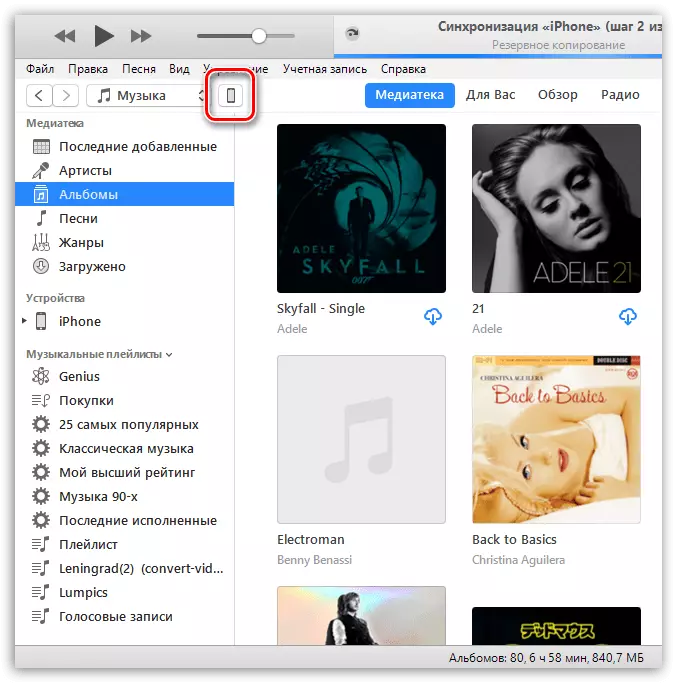
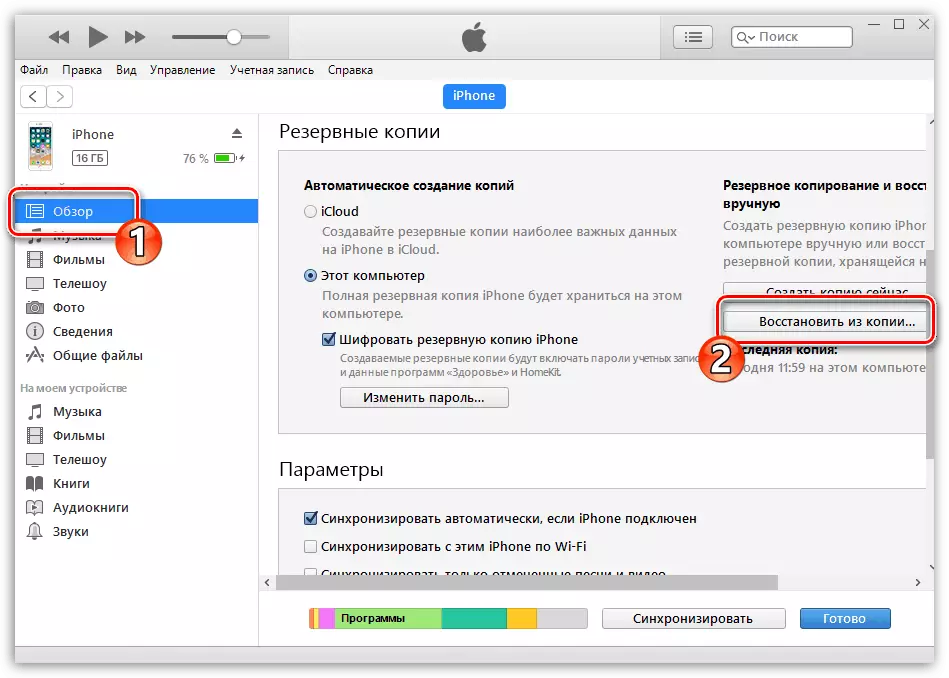
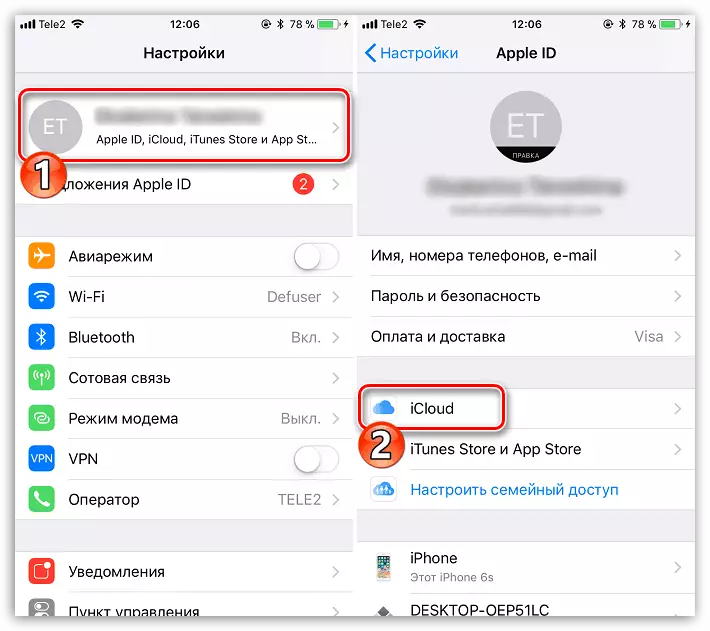

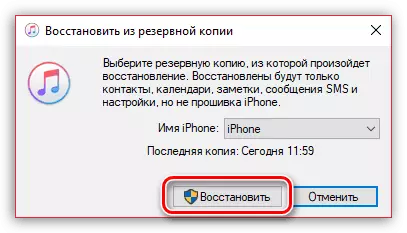


طريقو 6: iCloud
بلٽ ان ڪلائوڊ سروس IClud توهان کي آئي فون تي شامل ڪرڻ جي اجازت ڏئي ٿو، تصويرون شامل آهن. هڪ آئي فون کان ٻئي ڏانهن فوٽو منتقل ڪرڻ، اهو معياري خدمت استعمال ڪرڻ آسان آهي.
- پهرين، چيڪ ڪريو جيڪڏهن توهان iCloud سان هم وقت سازي سان چالو ڪيو آهي. اهو ڪرڻ لاء، اسمارٽ فون سيٽنگون کوليو. دري جي چوٽي تي، پنهنجو اڪائونٽ چونڊيو.
- کوليو "iCloud" سيڪشن.
- چونڊيو "فوٽو". نئين ونڊو ۾، iCluud ميڊيااتا جي شيء کي چالو ڪرڻ لاء چالو ڪرڻ لاء چالو ڪرڻ لاء سڀني تصويرن کي ڪلائوڊ تي ڪڪر ڪرڻ جي قابل آهي. ته جيئن ته هر تصوير فوري طور تي توهان جي فوٽو آئي ڊي تحت استعمال ٿيل سڀني ڊوائيسن تي، "منهنجي فوٽو ٽبيلز کي" ڪ let ڻ "کي چالو ڪيو.
- ۽ آخرڪار، تصويرون ڪ ed ڻ تي ختم ٿي ويون نه رڳو توهان وٽ، پر ٻين ايپل ڊوائيسز کي پڻ دستياب ٿي سگهن ٿيون. انهن کي کولڻ جي صلاحيت کي کولڻ جي صلاحيت، "شيئرنگ ICLOUD" جي ويجهو ٽگگل سوئچ کي چالو ڪيو.
- عام ٽيب تي "تصوير" درخواست کوليو، ۽ پوء کليل شيئرنگ بٽڻ تي ڪلڪ ڪريو. نئين البم لاء نالو داخل ڪريو، ۽ پوء ان کي تصويرون شامل ڪريو.
- صارفن کي شامل ڪيو جيڪي فوٽوز تائين رسائي حاصل ڪندا: صحيح ڊومين ۾ پلس گيم آئڪن تي ڪلڪ ڪريو، ۽ پوء گهربل رابطو ۽ فون نمبرن کي منتخب ڪريو.
- انهن رابطن ڏانهن دعوتون موڪليون وينديون. انهن کي کولڻ، صارفين سڀني تصويرن کي اڳ ۾ اجازت ڏنل ڏسي سگهندا.



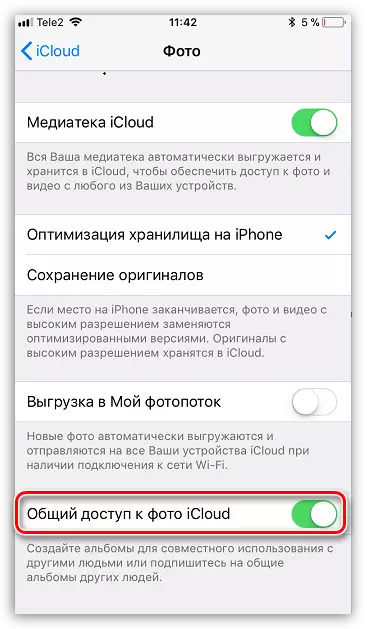



اهي تصويرون ٻئي آئي فون ڏانهن منتقل ڪرڻ جا بنيادي طريقا آهن. جيڪڏهن توهان ٻين وڌيڪ آسان حلن سان واقف آهيو جيڪي آرٽيڪل ۾ داخل نه ٿيا آهن، انهن کي تبصرن ۾ شيئر ڪرڻ جي پڪ ڪريو.
